1. Animation là gì? Liệu animation có phải là motion graphics?
1.1. Định nghĩa cơ bản về animation
Animation là gì? Đây là một câu hỏi nhiều người thắc mắc. Trên thực tế animation là một thuật ngữ trở nên phổ biến trong những năm gần đây, về cơ bản thì animation được xem là nghệ thuật diễn họa hình ảnh, tạo nên một câu chuyện hay nội dung có nghĩa nào đó thông qua việc đưa chuyển động vào trong các chi tiết, nhân vật. Hiện nay, chúng ta có thể thấy animation ở bất cứ đâu, từ các chương trình quảng cáo tới các trò chơi điện tử và các thước phim hoạt hình.
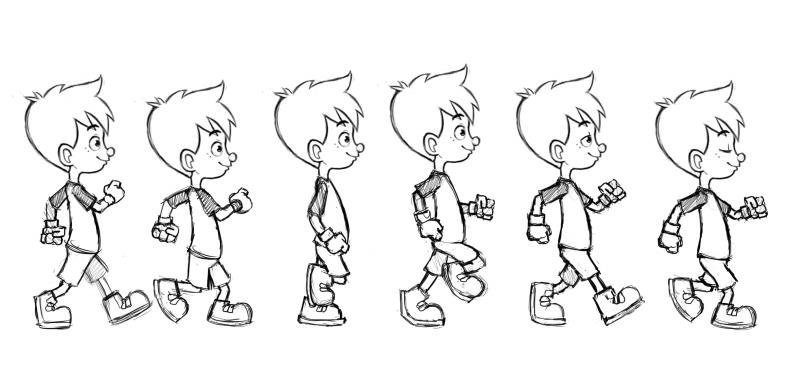
1.2. Liệu animation có phải là motion graphics?
1.2.1. Vì sao mọi người hay nhầm lẫn 2 lĩnh vực này?
Về cơ bản, animation và motion graphics là một trong những lĩnh vực liên quan tới thiết kế những chuyển động trong đồ họa. Đồng thời, để tạo nên các chuyển động đó thì người Designer đều phải sử dụng tới phần mềm AE. Chính vì những điểm tương đồng như này mà nhiều người sẽ gặp khó khăn trong việc phân biệt và đưa ra quyết định xem nên theo mảng animation hay motion graphics.
1.2.2. Thấu hiểu sự khác biệt
Như đã đề cập ở phần trên, bản chất của animation là tạo ra các câu chuyện ngắn có ý nghĩa nhờ chuyển động của nhân vật, ví dụ như một đoạn phim hoạt hình, hoặc một bộ phim giống như của hãng Disney. Vì vậy đối với Animation thì có thể coi linh hồn cốt lõi sẽ đến từ nhân vật và câu chuyện.

Cùng liên quan tới việc tạo chuyển động nhưng khác với animation, Motion Graphics lại thiên về hiệu ứng tạo ra các chuyển động nhiều hơn là nhân vật hay nội dung truyền tải. Vì vậy, ngay cả khi không có nhân vật thì bạn vẫn thể hiện được cho người xem thông tin bạn muốn họ tiếp nhận. Một ví dụ đơn giản để dễ hiểu hơn về motion graphics đó là bạn sẽ thấy chúng xuất hiện ở những chương trình TV, game show. Motion graphics ở đây chính là những hiệu ứng bắt mắt chạy ra khi giới thiệu về tên chương trình như Giọng ải giọng ai, Ai là triệu phú,… hay là những hiệu ứng xuất hiện mỗi khi muốn giới thiệu về tên MC, người chơi của chương trình.
1.2.3. Sự nhầm lẫn về 2 khái niệm này trong Power point
Như nhiều bạn đã biết, Powerpoint có bộ công cụ mang tên là animation, đây chính là bộ công cụ tạo chuyển động bắt mắt cho những silde thuyết trình. Về cái tên thì mọi người hay gọi đó là animation, nhưng nếu bạn đã hiểu rõ sự khác nhau giữa hai khái niệm Animation và motion graphics thì hi vọng rằng bạn có thể nhận ra công cụ trên Power point này sẽ thuộc phạm vi của motion graphics nhiều hơn.
Trong trường hợp bạn dùng công cụ animation trên power point để tạo nên một câu chuyện ngắn thì đây mới được coi là animation.
2. Có những phương pháp tạo Animation nào?
2.1. Xây dựng animation qua vẽ tay
Có thể coi đây là phương pháp khởi nguồn trong ngành làm phim hoạt hình hay chính là bước đầu tiên trong việc phác họa game. Người thiết kế sẽ vẽ một loạt các hình ảnh, chi tiết xảy ra nối tiếp nhau để thể hiện những thao tác chuyển động có trong thước phim hoạt hình. Những bản vẽ 2D này sẽ được xử lý chi tiết trên máy tính và được thêm màu sắc cũng như tạo thêm background. Một lưu ý khi làm animation bằng phương pháp vẽ tay đó là độ chi tiết của chuyện động, cụ thể là nếu tác giả muốn câu chuyện của mình chi tiết bao nhiêu, chuyển động mượt mà giống thật bấy nhiêu thì họ sẽ phải vẽ những hình ảnh nối tiếp thể hiện sự thay đổi nhỏ nhất. Từ những hình ảnh chuyển tiếp nhỏ nhất này, khi chúng được trình chiếu với tốc độ cao sẽ tạo nên cảm giác y hệt những chuyển động của một nhân vật ngoài đời thực.
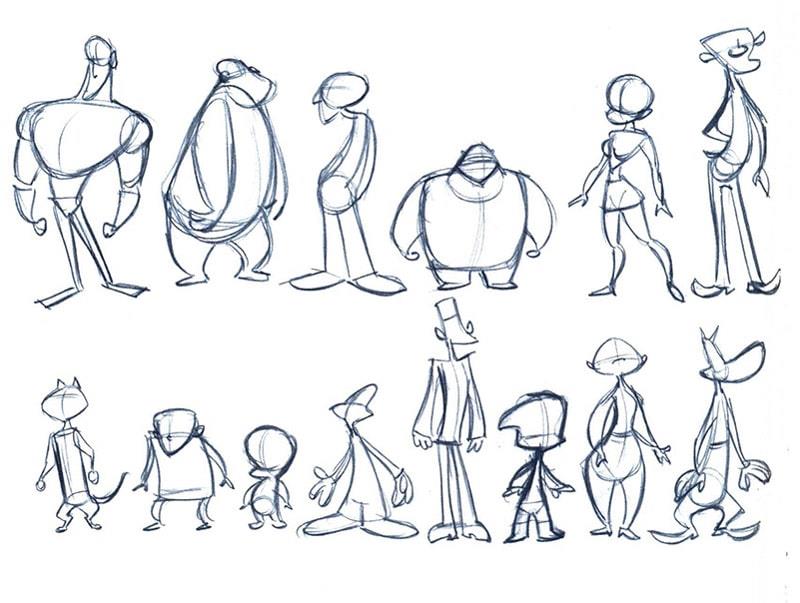
2.2. Xây dựng animation 2D nhanh hơn nhờ vẽ máy
Nếu như ở bước dựng animation ở trên, người họa sĩ sẽ tốn nhiều thời gian để vẽ chuyển động bằng tay rồi mới đưa lên máy để hiệu chỉnh lại thì giờ đây, nhờ có sự hỗ trợ của các thiết bị hiện đại mà người họa sĩ sẽ rút ngắn thời gian thực hiện đi rất nhiều. Cụ thể là các nhân vật, chi tiết trong phim sẽ được thiết kế trực tiếp trên máy, nhờ các công cụ hỗ trợ mà người họa sĩ dễ dàng chỉnh sửa lại ý tưởng khi bị sai mà không cần phải vẽ lại từ đầu. Không chỉ vậy, có rất nhiều các phần mềm hỗ trợ khác được tích hợp trên máy phục vụ việc xây dựng animation 2D ví dụ như tạo hình, lồng tiếng cho bộ phim hoạt hình.
2.3. Xây dựng animation nhờ stop frame, stop motion
Với những nghệ sĩ tạo dựng animation lâu năm, chắc hẳn không còn xa lạ gì với stop frame và stop motion. Về cơ bản, để tạo nên một hiệu ứng animation bằng stop frame, stop motion thì chúng ta sẽ phải chụng một loạt các ảnh tĩnh, sau đó ghép chúng lại với nhau để tạo hiệu ứng chuyển động cho nhân vật. Kỹ thuật này cũng được sử dụng để tạo chuyển động cho những con rối hay các đối tượng 3D khác.

2.4. Xây dựng animation 3D bằng phương pháp vẽ
Ngoài những chuyển động 2D thì animation hiện nay cũng rất đa dạng nhờ vào việc tạo ra những nhân vật 3D. Với sự hỗ trợ của các công cụ hữu ích liên quan tới animation mà các nhà thiết kế có thể thoải mái phác họa nhân vật, tạo chuyển động trong không gian 3 chiều. Điều này giúp chi tiết trong phim có chiều sâu và bắt mắt hơn với người xem.
3. Mẹo tạo animation cho người mới
3.1. Làm animation trên Powerpoint
Như đã đề cập ở trên, chúng ta có thể sử dụng Powerponit để tạo ra những chuyển động linh hoạt. Hãy lưu ý một điều rằng, những chuyển động mà bạn tạo ra cần được liên kết với nhau để tạo nên một câu chuyện có ý nghĩa nào đó.
Dưới đây là các bước giúp bạn tạo animation trên powerpoint
Đầu tiên, bạn cần nhấp chuột vào một đối tượng trên một slide bất kỳ để chọn. Đối tượng của bạn có thể là hình ảnh, chi tiết nhân vật hoặc một đoạn text. Sau đó, bạn hãy tìm đến mục ghi là Animations trên thanh ribbon, khi mục animation xuất hiện, bạn cần chú ý tới những icon ngôi sao trên đó. Cụ thể, với mỗi ngôi sao, nhân vật hoạt hình của bạn sẽ được gắn một hiệu ứng chuyển động. Sau khi lựa chọn được chuyển động thích hợp, bạn hãy click chuột vào một trong các hiệu ứng động để gắn cho đối tượng đã chọn. Bạn có thể sử dụng nhiều hiệu ứng chuyển động lên một đối tượng để hành động của nhân vật được chân thật và mượt mà hơn.
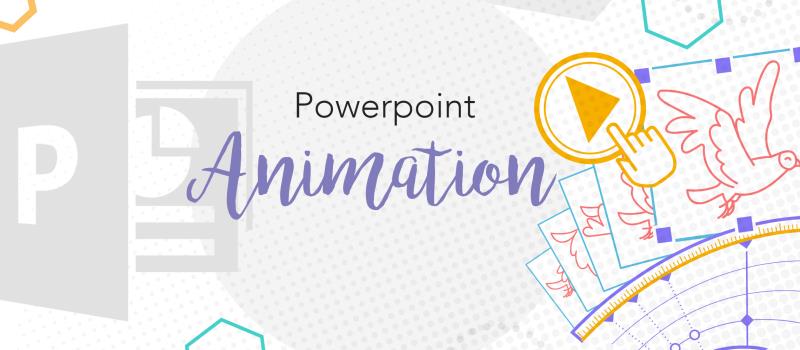
Ngoài những hiệu ứng động có sẵn, bạn cũng có thể tự tạo ra những chuyển động tùy chọn cho mình bằng cách lựa chọn mục custom trong tab animation, ở đây có rất nhiều công cụ hỗ trợ bạn vẽ ra chuyển động. Bên cạnh đó, sau khi lựa chọn được một animation phù hợp, bạn cũng có thể thiết lập thời gian với mỗi chuyển động đó ví dụ như: tạo chuyển động chậm hoặc tăng tốc chuyển động của nhân vật.
3.2. Animaker - Website làm phim hoạt hình online
3.2.1. Animaker là gì?
Để hỗ trợ việc tạo ra các animation cho những người không chuyên về đồ họa, nhà phát triển web đã tạo ra website animaker. Tại trang web này, người dùng có thể dễ dàng tạo ra những câu chuyện hoạt hình ngắn, có nội dung và hoạt cảnh sinh động.
Việc tạo ra một bộ phim hoạt hình cho người không chuyên cũng vô cùng đơn giản. Đầu tiên, bạn cần truy cập tới trang web này và nếu đây là lần đầu tiên bạn truy cập thì bạn cần tạo ra một tài khoản đăng nhập. Một là bạn chọn đăng ký bằng tài khoản gmail, hai là có thể lựa chọn tạo tài khoản liên kết với facebook để sử dụng dễ dàng hơn. Sau khi tạo xong tài khoản thì bạn sẽ chuyển sang bước tiếp theo là lựa chọn nhân vật. Hệ thống của animaker cung cấp cho người dùng kho tài nguyên có sẵn rất đa dạng, bạn có rất nhiều lựa chọn về nhân vật, từ người trẻ tới người già, từ loài vật tới côn trùng,… Bên cạnh đó, bạn cũng có thể tùy chọn nhiều background đặc sắc để câu chuyện thêm sinh động.
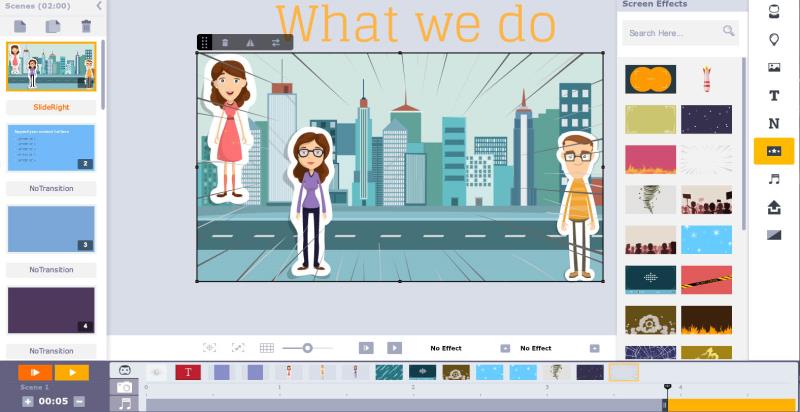
Sau khi đã hoàn tất bước chọn chi tiết, nhân vật cho bộ phim của mình. Bạn sẽ cần lựa chọn các hoạt động chuyển động cho từng chi tiết đó. Bạn sẽ lựa chọn những chuyển động có sẵn, kết hợp với việc kéo thả khoảng cách dài ngắn cho 1 hiệu ứng. Cùng với đó, bạn cũng sẽ phải tùy chỉnh thời gian để tạo ra các tốc độ chuyển động phù hợp.
3.2.2. Ưu điểm của animaker
Từ những thông tin ở phần trên, chắc hẳn bạn cũng đã nắm rõ được ưu điểm lớn nhất của animaker nằm ở kho tài nguyên phong phú. Tại thư viện có rất nhiều mẫu template khác nhau cho bạn lựa chọn. Điều này giúp người dùng xây dựng bối cảnh, các nhân vật, tùy chỉnh hành động và biểu cảm của các nhân vật trong video. Một ưu điểm khác của animaker là bạn có thể lồng tiếng, chữ linh hoạt cho bộ phim của mình. Cuối cùng, điểm nổi bất nhất của animaker nằm ở giao diện thiết kế đồ họa hiện đại, bắt mắt, dễ khơi gợi cảm hứng sáng tạo cho người dùng.
Qua bài viết trên đây, chúng tôi hi vọng rằng bạn đã có đáp án cho câu hỏi: “Animation là gì?”. Cùng với đó, chúng tôi mong rằng bạn sẽ biết thêm các công cụ để tạo animation dễ dàng.












Tham gia bình luận ngay!